イントロダクション

今回はAviUtlで画像や図形、動画なんかの角を丸めたり角取りしたりする方法を記述していきます。

↑要するに、こんな感じで四隅を丸めたり角取りする方法ですね。
まあ、スクリプトを導入すればすぐに終わるんですが。
私は今までクリスタでやってましたけど、AviUtlでやった方が速い事に気付いたので備忘録がてらやり方を書いていこうと思います。
割と簡単なので、そんなに長い記事にはなりませんが、良ければ読んでいって下さいませ。

宜しくお願い致します。
画像や動画の角を丸くしたり切り欠きする方法

スクリプトの導入方法
まずは必要なスクリプトをダウンロードしてきましょう。
↑こちらの作者様の配布動画からリンクを辿って『長方形角取り』をDLして下さい。
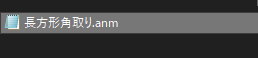
↑解凍すると『長方形角取り.anm』というスクリプトが1個だけ入ってますので、AviUtlフォルダ内の『exedit.auf』と同じ階層にある『script』フォルダに入れれば導入完了です。
※scriptフォルダがない場合は新規作成して下さい。
スクリプトの使用方法
スクリプトの説明も兼ねてサンプルを作ってみましょう。
手順①AviUtlを起動して新規プロジェクトを作ります。画像サイズは適当でいいですが、私は1920×1080で作成する事にします。
手順②図形オブジェクトを生成します。
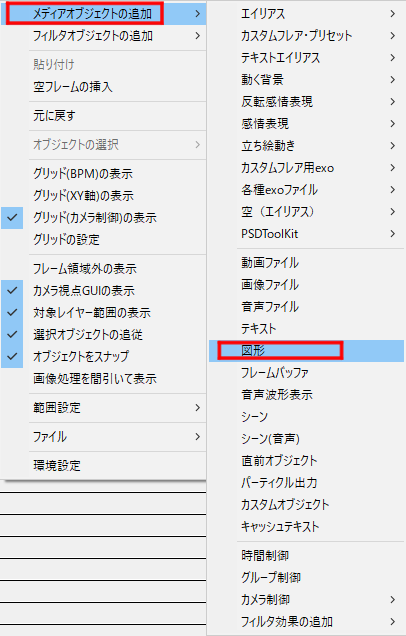
↑タイムラインの何もオブジェクトがない場所で右クリック→『メディアオブジェクトの追加』→『図形』を選択する事で図形オブジェクトをタイムライン上に生成する事が出来ます。
手順③図形オブジェクトにアニメーション効果を追加します。
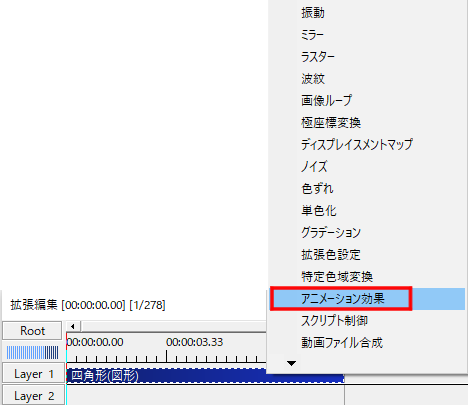
↑タイムライン上の図形オブジェクトをクリックして選択状態にしたら、キーボードの『E』を押します。リストが出てきますので、その中から『アニメーション効果』を選択します。
手順④設定ダイアログからアニメーション効果の種類を『長方形角取り』に変更します。
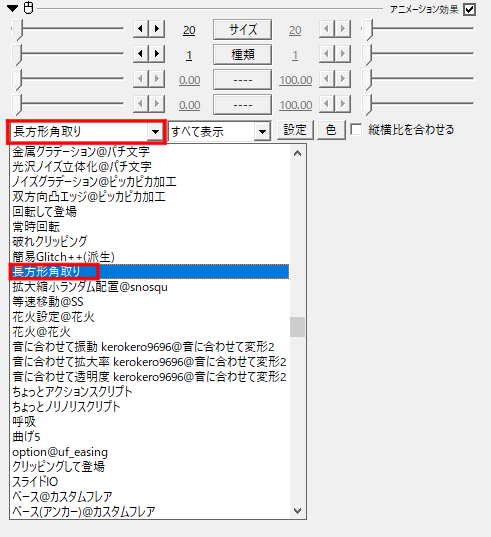
↑アニメーション効果の種類を長方形角取りに変更して下さい。
手順⑤設定ダイアログのパラメーターを変更します。
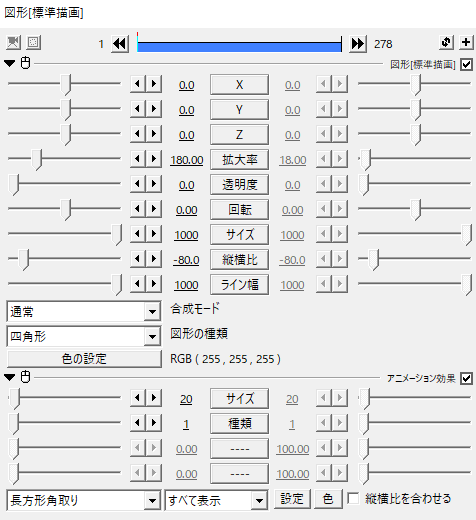
↑図形の種類を『四角形』にして、パラメーターをこんな感じにして下さい。
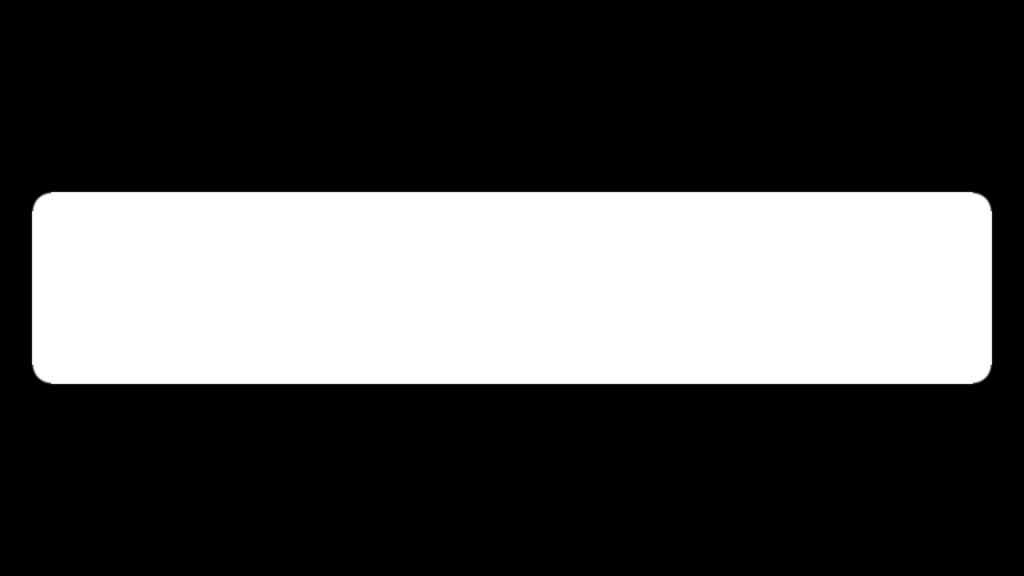
↑これで、こんな感じで4隅にRがつくようになると思います。

↑先程の図形にぼかしをかけて透明度を20にすると、こんな感じでシンプルなメッセージウィンドウにする事も出来ます。
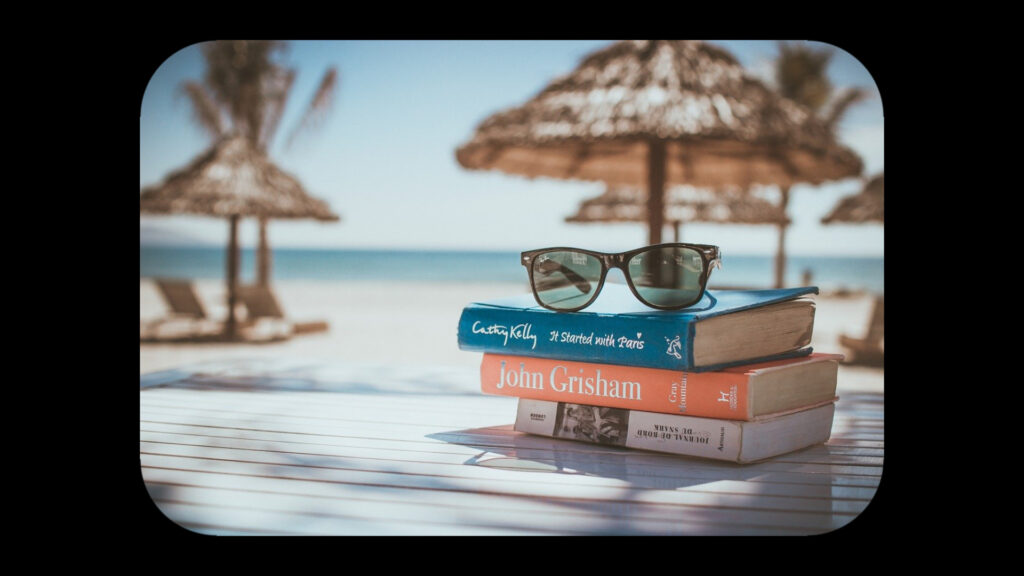
↑普通の写真や動画にも使えますので、色々と応用範囲が広いスクリプトです。
では、基本的な使用方法も説明し終わりましたので、次項ではパラメーター説明をしていきましょう。
パラメーター説明
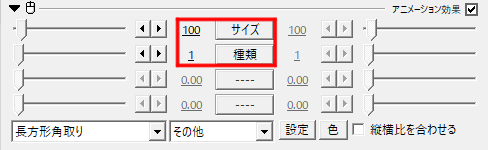
◎『サイズ』は面取りや角丸の大きさを決めるパラメーターです。数値を大きくすると抉られる範囲が増大します。
◎『種類』は切り欠き方法です。1~4の4種類あります。
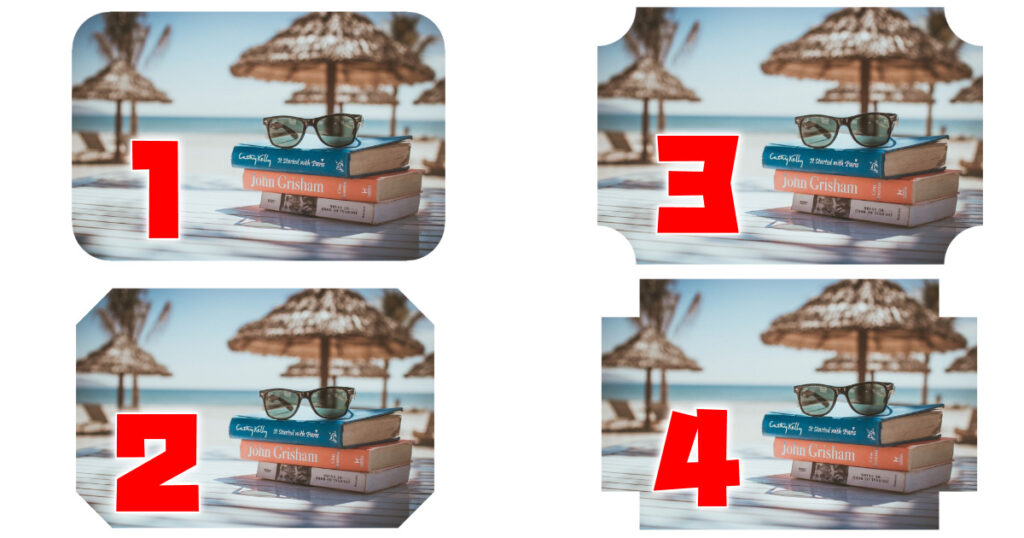
↑見ての通りの4種類の切り欠き方法が存在しますので、使いたい形状の番号を入力して下さい。
◎『縦横比を合わせる』にチェックを入れるとオブジェクトの長方形に合わせて切り欠きの縦横比を自動で調整するようになります。
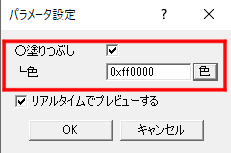
↑設定ダイアログの『設定』ボタンを押すとパラメータ設定がポップアップしてきます。
◎『塗りつぶし』にチェックを入れると切り欠き部分に色が塗られるようになります。色の種類に関しては下にある『色』ボタンを押して変更して下さい。

↑塗りつぶしにチェックを入れると、こんな感じで切り欠き部分に色が塗られます。
以上です。
とりあえず入れておくと便利なスクリプトですので、個人的にはオススメです。
では、本日はここまで。

お疲れ様でした。
他のAviUtl関連の記事はこちらからどうぞ。
他のAviUtlスクリプト紹介記事はこちら。
AviUtlプラグイン紹介記事はこちらです。
高成約率!ハイクオリティな動画編集オンライン講座【レバレッジエディット】
最短1ヶ月で動画編集スキルが身につく!【クリエイターズジャパン】
今回の記事作成時間&経費&日記

記事作成時間:約3時間
ぼちぼち私の立ち絵の方を作成していきたい所ですが、ブログ内の内部リンクを増やしたり、過去記事にアフィリエイトを貼り付けたりする作業を優先させた方がいいという事ですので、明日から暇な時はなるべくそちらをやっていこうと思います。
数週間後には手術が待ってますし、10日前後活動休止する事になりますから、やれる内に色々とやっていきましょう。
では、恒例の累計出費&記事作成時間を発表していきますね。
お時間のある方は次項も読んでいって下さいませ。
総制作時間:約1209時間
累計支出:47,082円
本日のオススメ商品『タワー式電源タップ』!!!

今回ご紹介する商品は私の兄弟子オススメの商品『タワー式電源タップ』です。
要するにUSBと電源コンセントを併合したタップですね。
一般的な家庭なら、部屋にこれ一つあれば大概の電化製品の電源をまとめる事が出来ます。
通常のタップよりも平面的な場所を取りませんので、デッドスペースなんかにも置きやすいです。
配線の見た目も綺麗になりますのでオススメですよ。

ご購入の検討をお願い致します。

